Come aprire MDF
Hai appena scaricato un gioco da Internet, l’hai estratto in una cartella del tuo PC e ti sei ritrovato al cospetto di un file “sconosciuto” con estensione MDF che non sai come aprire. Tranquillo, non hai a che fare con nulla di particolarmente ostico. I file MDF (spesso accoppiati ad altri file con estensione MDS) non sono altro che delle immagini di CD e DVD, come i molto più comuni file ISO, che si possono masterizzare o montare in drive virtuali, proprio come questi ultimi.
Se vuoi scoprire come aprire MDF, dunque, non devi far altro che scaricare e installare sul tuo computer dei programmi in grado di leggere tale tipologia di file immagine e masterizzarli su CD/DVD oppure montarli in dei drive virtuali, in modo da esplorarne il contenuto senza doverli prima copiare su dei supporti esterni. Tieni poi presente che, in alcuni casi, i file MDF possono anche essere dei database SQL. Qualora così fosse, gli strumenti da usare per poterli aprire sarebbero differenti. Ad ogni modo non preoccuparti, perché ti suggerirò anche degli strumenti adatti allo scopo.
Dai, mettiamo al bando le ciance e passiamo subito all’azione! Posizionati bello comodo dinanzi il tuo fido computer e inizia a concentrarti sulla lettura di tutto quanto riportato qui di seguito. Sono sicuro che alla fine potrai ritenerti ben contento e soddisfatto di quanto appreso e che, addirittura, in caso di necessità, sarai pronto a fornire utili consigli al riguardo a tutti i tuoi amici interessati all’argomento. Scommettiamo?
Indice
Come aprire file immagine MDF
Innanzitutto, cerchiamo di capire come riuscire ad aprire i file immagine MDF, vale a dire quelli che rappresentano delle copie di CD e DVD. Qui di seguito trovi indicati quelli che, a mio modesto avviso, rappresentano i programmi più adatti per compiere l’operazione in oggetto, grazie ai quali puoi masterizzare e montare le immagini in questione sia su Windows che su macOS.
WinCDEmu (Windows)
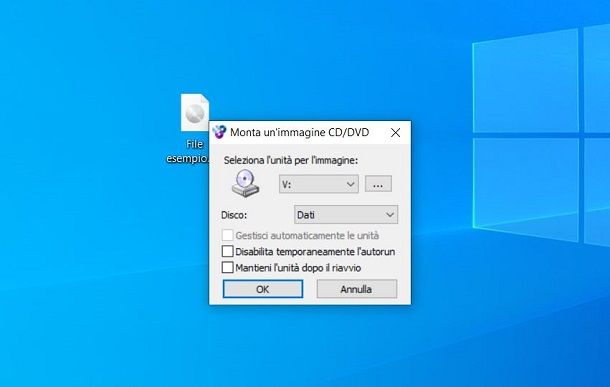
Il primo strumento che ti consiglio di prendere in considerazione per riuscire ad aprire un file MDF è WinCDEmu. Utilizzandolo, infatti, è possibile montare file MDF in drive virtuale per usarli come se fossero dei dischetti inseriti nel computer. Il software è open source e gratuito su Windows.
Per servirtene su Windows, visita il sito Internet ufficiale del programma e fai clic sul bottone Download per due volte consecutive. Completato il download, apri il file .exe ricavato e fai clic sul pulsante Si nella finestra che si apre sul desktop. Successivamente, pigia sul bottone Install e infine su OK. Per configurare il tool in italiano, nel menu Start, seleziona il programma WinCDEmu Settings e scegli la lingua dall’apposito menu a tendina.
Adesso, per montare il file MDF in modo tale da poterne esplorare il contenuto senza doverlo necessariamente masterizzare, fai clic con il tasto destro su di esso e, nel menu contestuale, scegli le voci Apri con > WinCDEmu mounter.
Dato che i file MDF solitamente sono accompagnati anche da uno in formato MDS, puoi anche fare clic con il tasto destro su quest’ultimo e, nel menu contestuale, scegli la voce Seleziona un’unità e monta l’immagine, premendo poi OK nel riquadro che ti viene mostrato, così da montarlo facilmente.
Successivamente, per smontare l’immagine disco (MDF o MDS) nel schermata di Esplora file, individua l’unità disco, fai clic su di essa e seleziona la voce Espelli, nel menu contestuale.
Alcohol 120% (Windows)
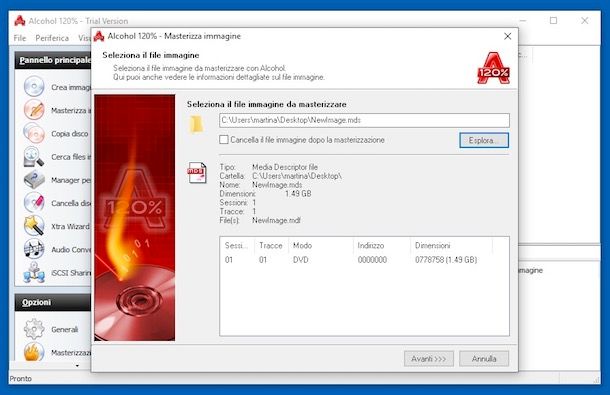
Se vuoi masterizzare dei file MDF o crearne di nuovi partendo da CD o DVD e quello che stai usando è un PC Windows, non puoi che rivolgerti ad Alcohol 120%, un ottimo programma di masterizzazione professionale e commerciale (costa 39 euro), ma disponibile in versione di prova di 30 giorni, che supporta una vasta gamma di file immagine, tra cui anche il raro MDF/MDS.
Per potertene servire, collegati al sito Internet del programma e pigia sul pulsante Download Trial. Nella pagina che si apre, fai clic sul bottone Download collocato in alto a destra e poi su quello posto al centro dell’ulteriore pagina che si apre, in modo tale da avviare la procedura di download del software.
A download completato, apri il file .exe ottenuto e, nella finestra che si apre, fai clic prima sul bottone Sì e poi sui pulsanti Prossimo, Declino (per rifiutare l’installazione di software extra non necessari), OK, Avanti, Accetto e OK, per installare i driver necessari al corretto funzionamento del programma e riavviare il PC. Al nuovo avvio del sistema, completa l’installazione cliccando sui pulsanti Sì, OK, Avanti (per due volte di seguito) e Fine.
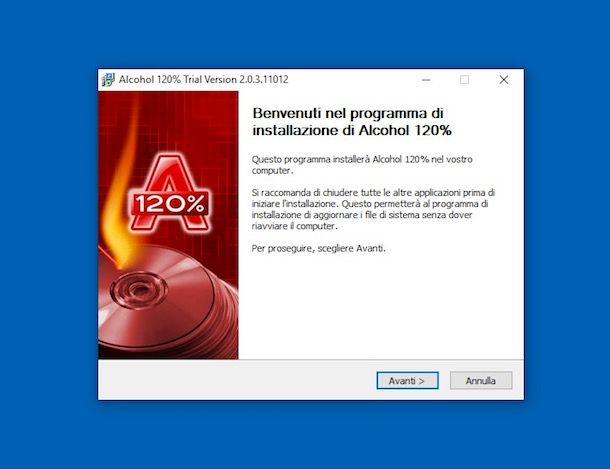
Nella finestra che si apre, fai clic sul bottone OK, poi su No e, una volta visualizzata la schermata principale del software, clicca sulla voce Masterizza immagine contenuta nella barra laterale di sinistra, seleziona il file MDS da masterizzare (il file MDS è quello che accompagna l’MDF e contiene le istruzioni per masterizzarlo) e fai clic sul pulsante Esplora.
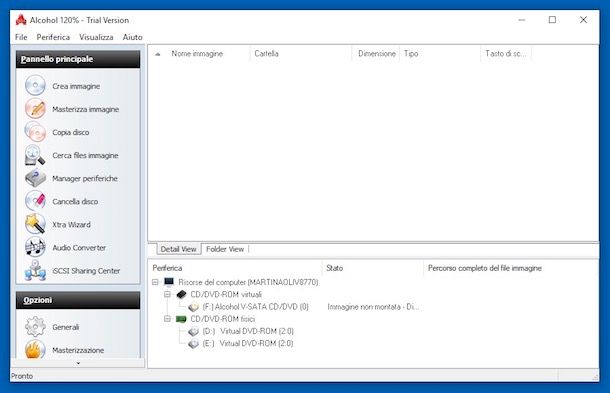
Per concludere, inserisci un dischetto vuoto nel lettore CD/DVD del PC, verifica che in corrispondenza della sezione Masterizzatore CD/DVD risulti selezionato il masterizzatore del computer, regolala le opzioni relative alla modalità di scrittura (se non sai dove mettere le mani, lascia tutto così com’è) e al numero di copie e pigia sul bottone Inizia per masterizza il tuo CD/DVD.
Se invece vuoi creare un file MDF, clicca sulla voce Crea immagine collocata nel menu a sinistra, inserisci nel computer il disco da cui vuoi estrapolare l’immagine, seleziona quest’ultimo dal menu a tendina Periferica CD/DVD in alto a destra, e fai clic sul pulsante Inizia in basso.
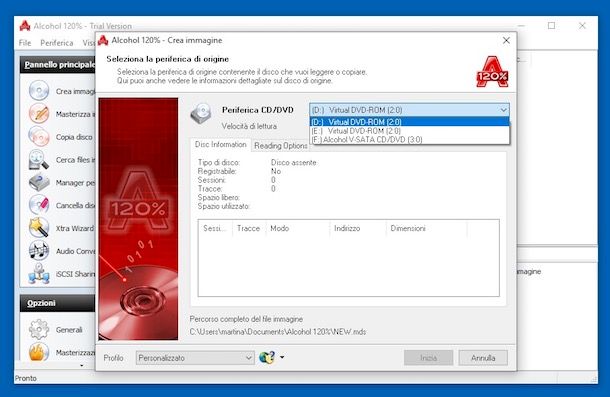
Se vuoi, prima di creare il file immagine, seleziona la scheda Reading Options nella finestra del programma e scegli il percorso di output e il nome che vuoi assegnare al file.
ImgBurn (Windows)
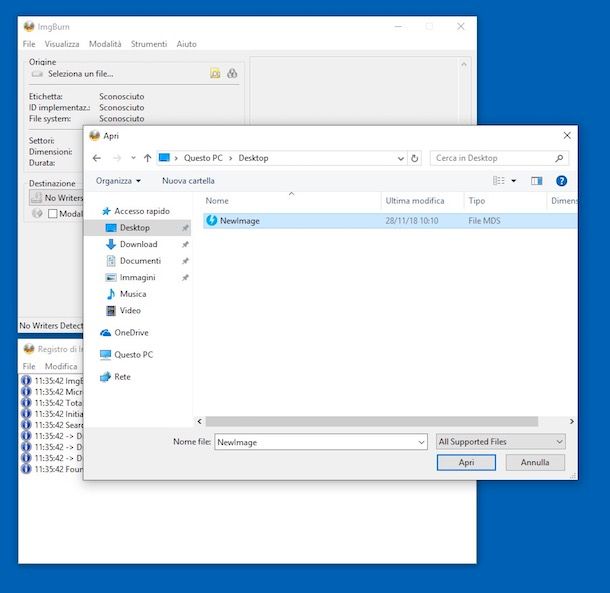
Se preferisci rivolgerti a una soluzione completamente gratuita, puoi provare a masterizzare i file MDF anche con il programma freeware ImgBurn ma, è bene tenerlo a mente, non sempre funziona al 100% con questo tipo di immagini: si tratta di un noto e apprezzato programma per Windows “specializzato” nella copia e nella masterizzazione dei file immagine di CD e dei DVD. È molto facile da usare e la sua interfaccia può essere tradotta completamente in italiano.
Per scaricare il programma sul tuo PC, visita il suo sito Web ufficiale, seleziona la voce Mirror x – Provided by MajorGeeks e fai clic sul collegamento Download@MajorGeeks, nella nuova pagina che si apre. Successivamente, collegati a quest’altra pagina e scarica il file della traduzione in lingua Italiana.
A questo punto, apri il file .exe appena ottenuto, clicca sui pulsanti Si e Next, seleziona la voce I accept the terms of the License Agreement, clicca ancora sul bottone Next per quattro volte di fila e, per portare a termine il setup, premi sui pulsanti Sì e Close.
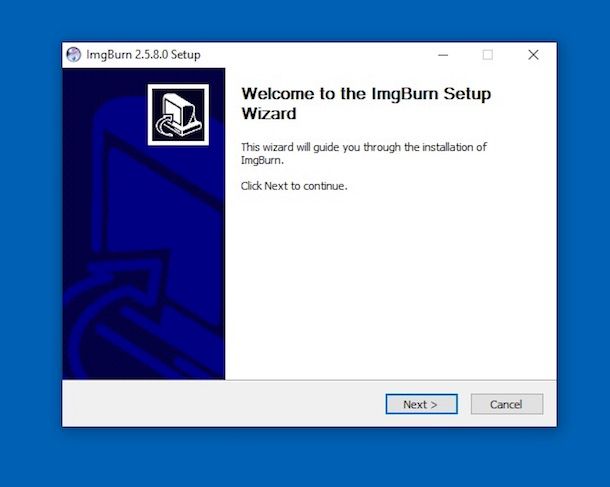
Estrai, dunque, il file italian.lng della traduzione dall’archivio ZIP che in precedenza hai provveduto a scaricare e copialo nella cartella C:\Program Files\ImgBurn\Languages. Se nel fare ciò ti viene chiesta conferma per completare l’operazione, acconsenti pure alla cosa.
A questo punto, inserisci nel masterizzatore del tuo computer il dischetto su cui vuoi masterizzare, apri ImgBurn tramite il collegamento apposito che è stato aggiunto sul desktop e, nella finestra del software che si apre, seleziona l’opzione Masterizza un’immagine.
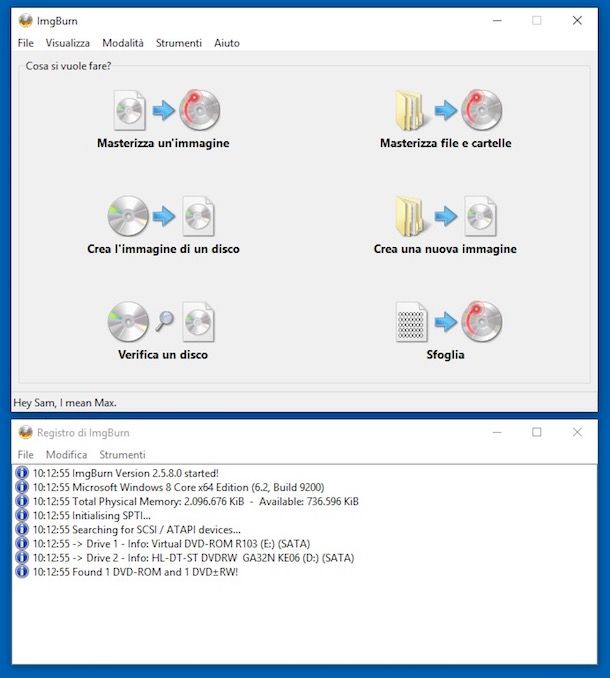
Clicca ora sulla cartella gialla che trovi in corrispondenza della sezione Origine e seleziona il file MDS (quello che, come visto nel passo dedicato ad Alcohol 120% accompagna l’MDF e contiene le istruzioni per masterizzarlo) da masterizzare, verifica che nel menu a tendina Destinazione risulti selezionata l’unità CD/DVD/Blu-Ray in cui hai inserito il dischetto (altrimenti selezionala tu), dopodiché dai il via al processo di scrittura del disco facendo clic sull’icona grande con i due CD che si trova in basso a sinistra.
Utility Disco (macOS)
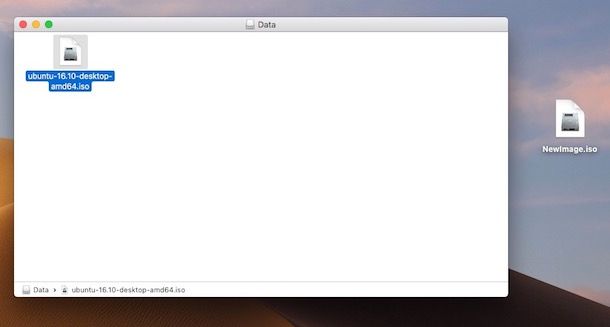
Utilizzi un Mac e hai bisogno di aprire un file MDF? Beh, allora sarai sicuramente ben felice di sapere che puoi montare e masterizzare file MDF anche senza installare risorse extra. Mettendo in pratica un piccolo “escamotage” puoi fare tutto direttamente con Utility Disco, lo strumento incluso in macOS per la gestione dei dischi.
Quello che devi fare per riuscire nell’impresa è modificare l’estensione del file da .mdf a .iso. Per riuscirci, individua il file MDF relativamente al quale ti interessa intervenire, selezionalo, schiaccia il tasto Invio sulla tastiera e modifica l’estensione del file come ti ho appena indicato. Dopodiché schiaccia nuovamente il tasto Invio e pigia sul bottone Usa .iso nella finestra che si apre.
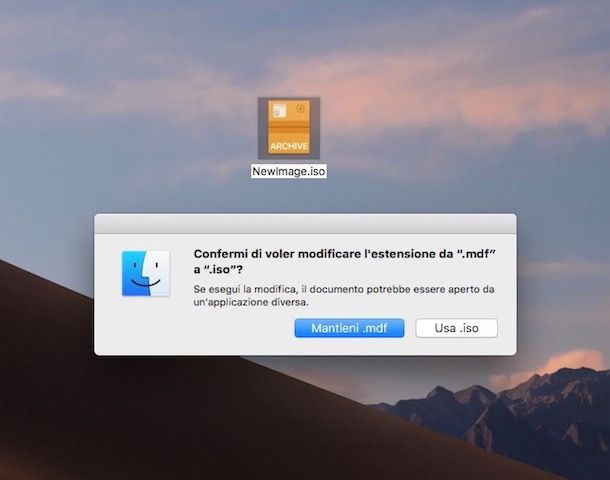
Adesso, per aprire l’immagine di tuo interesse, fai doppio clic su di essa e, nel giro di pochi istanti, si aprirà una finestra del Finder che te ne mostrerà il relativo contenuto. Per masterizzare l’immagine, invece, fai clic destro su di essa con il tasto destro del mouse e scegli la voce Masterizza immagine disco “nome file.iso” su disco dal menu che si apre.
Come aprire database MDF
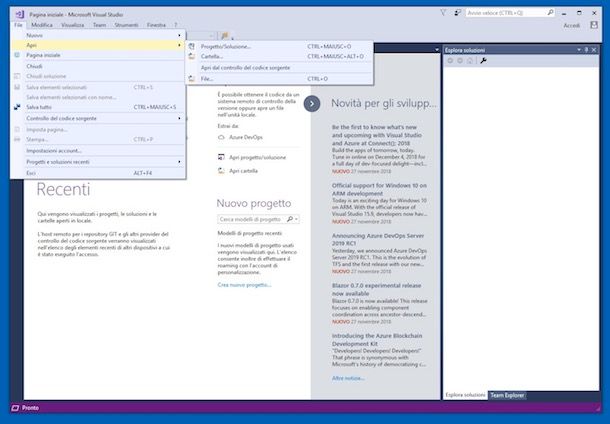
In alcuni casi, com ti dicevo a inizio articolo, i file MDF possono essere anche dei database SQL da aprire con la suite di programmazione Microsoft Visual Studio. La versione base di quest’ultima è gratuita ed è disponibile sia per Windows che per macOS. In tal caso, occorre, dunque, scaricare quest’ultima sul computer e richiamare l’apertura del file da li. Vediamo subito in che modo utilizzarla.
Collegati in primo luogo al sito Internet di Microsoft Visual Studio e fai clic sul bottone Download/Download gratuito che trovi in corrispondenza della dicitura Community, in modo tale da dare il via al download della versione a costo zero del programma.
A scaricamento ultimato, se stai usando Windows, apri il file .exe ottenuto e clicca su Si, Continua e Installa, nella parte in basso a destra della nuova schermata visualizzata. Successivamente, segui la procedura guidata per il setup che ti viene proposta.
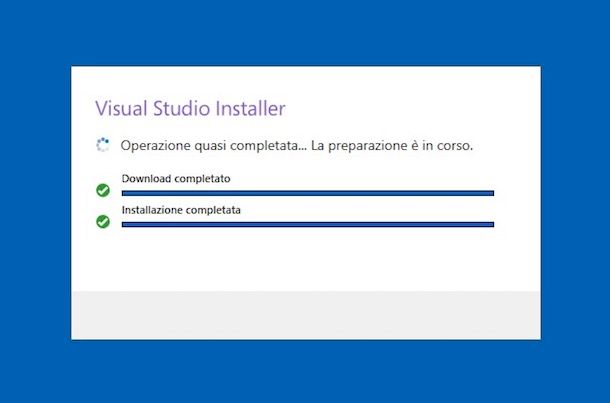
Se invece sta usando macOS, api il pacchetto .dmg appena ottenuto e fai doppio clic sulla freccia annessa alla finestra che visualizzi sulla scrivania. Dopodiché segui la procedura guidata d’installazione. In seguito, avvia l’applicazione facendo clic destro sulla sua icona nella cartella Applicazioni e selezionando la voce Apri per dal menu che si apre (operazione che va effettuata solo al primo avvio per bypassare le restrizioni di macOS nei confronti delle applicazioni provenienti da sviluppatori non certificati).
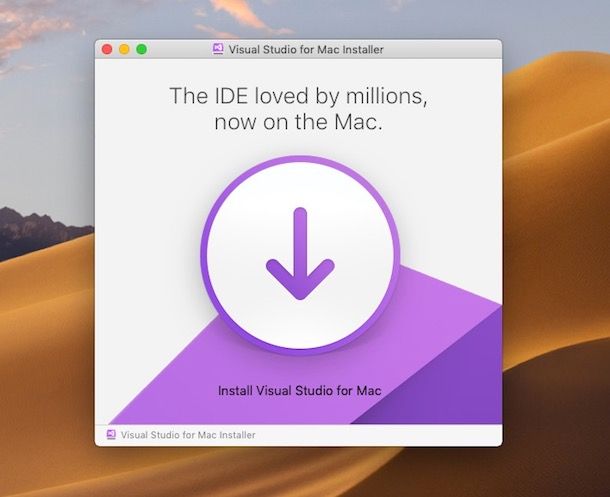
Ad installazione ultimata, scegli la voce File nel menu in alto a sinistra nella finestra del software, scegli l’opzione Apri, quella File e seleziona il file MDF relativo al database SQL che desideri aprire. Ecco fatto!

Autore
Salvatore Aranzulla
Salvatore Aranzulla è il blogger e divulgatore informatico più letto in Italia. Noto per aver scoperto delle vulnerabilità nei siti di Google e Microsoft. Collabora con riviste di informatica e cura la rubrica tecnologica del quotidiano Il Messaggero. È il fondatore di Aranzulla.it, uno dei trenta siti più visitati d'Italia, nel quale risponde con semplicità a migliaia di dubbi di tipo informatico. Ha pubblicato per Mondadori e Mondadori Informatica.






